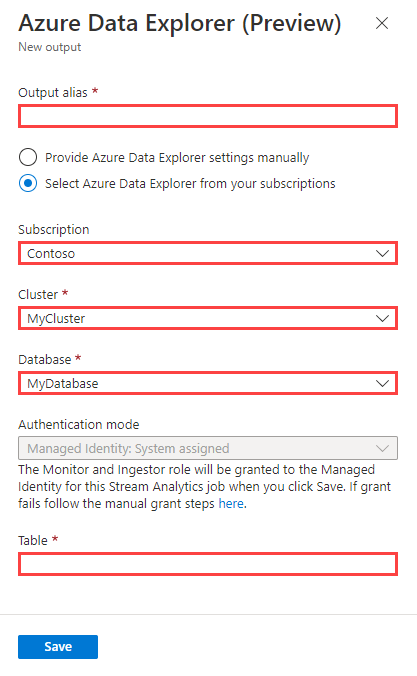将数据从 Azure 流分析引入到 Azure 数据资源管理器
重要
此连接器可用于 Microsoft Fabric 中的实时智能。 使用本文中的说明时,请注意以下例外情况:
- 如果需要,请按照创建 KQL 数据库中的说明创建数据库。
- 如果需要,请按照创建空表中的说明创建表。
- 使用复制 URI 中的说明获取查询或引入 URI。
- 运行 KQL 查询集中的查询。
Azure 数据资源管理器支持从 Azure 流分析进行数据引入。 Azure 流分析是一个实时分析和复杂事件处理引擎,旨在处理来自多个源的大量快速流式处理数据。
Azure 流分析作业由输入源、转换查询和输出连接构成。 可以使用 Azure 门户、Azure 资源管理器 (ARM) 模板、Azure PowerShell、.NET API、REST API、Visual Studio 和流分析无代码编辑器来创建、编辑和测试流分析作业。
在本文中,你将了解如何使用流分析作业从事件中心收集数据,并使用 Azure 门户或 ARM 模板将其发送到 Azure 数据资源管理器群集。
先决条件
使用 Azure 流分析教程的以下部分创建事件中心:
提示
对于测试,建议从 Microsoft 下载中心下载电话呼叫事件生成器应用,或者从 GitHub 获取源代码。 设置 Azure 流分析作业时,将其配置为从事件中心拉取数据并将其传递到 Azure 数据资源管理器输出连接器。
创建 Azure 数据资源管理器输出连接
按照以下步骤,使用 Azure 门户或 ARM 模板为流分析作业创建 Azure 数据资源管理器输出。 流分析作业使用该连接将数据发送到指定的 Azure 数据资源管理器表。 创建并运行作业后,流入作业的数据将引入到指定的目标表中。
重要
- Azure 数据资源管理器输出连接器仅支持托管标识身份验证。 在创建连接器过程中,向 Azure 流分析作业托管标识授予数据库监视者和数据库引入者权限。
- 设置 Azure 数据资源管理器输出连接器时,请指定目标群集、数据库和表名称。 若要成功引入,Azure 流分析查询中定义的所有列必须与 Azure 数据资源管理器表中的列名称和类型相匹配。 列名区分大小写,可以按任意顺序排列。 如果 Azure 流分析查询中存在未映射到 Azure 数据资源管理器表中的列的列,则会引发错误。
注意
在开始之前,请确保已有一个流分析作业或创建一个新的作业,然后使用以下步骤创建 Azure 数据资源管理器连接。
登录到 Azure 门户。
从 Azure 门户打开“所有资源”,然后选择你的流分析作业。
在“作业拓扑”下,选择“输出”。
选择“添加”>“Azure 数据资源管理器”。
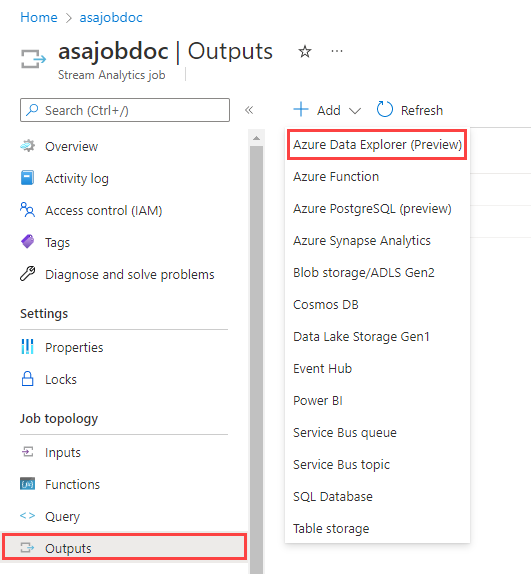
在输出窗体中填写以下信息,然后选择“保存”。
注意
可以使用以下选项来指定群集和数据库:
- 订阅:选择“从订阅中选择 Azure 数据资源管理器”,选择你的订阅,然后选择群集和数据库。
- 手动:选择“手动提供 Azure 数据资源管理器”,指定群集 URI 和数据库。
属性名称 说明 输出别名 在查询中使用的友好名称,用于将查询输出定向到此数据库。 订阅 选择群集所在的 Azure 订阅。 Cluster 用于标识群集的唯一名称。 域名 [region].kusto.windows.net 将追加到所提供的群集名称。 名称只能包含小写字母和数字。 它必须包含 4 到 22 个字符。 群集 URI 群集的数据引入 URI。 可以为 Azure 数据资源管理器或 Azure Synapse 数据资源管理器数据引入终结点指定 URI。 数据库 将输出发送到的数据库的名称。 该数据库名称在群集中必须是唯一的。 身份验证 一个 Microsoft Entra 托管标识,允许你的群集轻松访问其他受 Microsoft Entra 保护的资源。 标识由 Azure 平台托管,无需预配或轮换任何机密。 通过托管标识配置,可为群集使用客户管理的密钥。 表 表名称(将向该表发送输出)。 Azure 流分析输出中的列名称和数据类型必须与 Azure 数据资源管理器表的架构匹配。